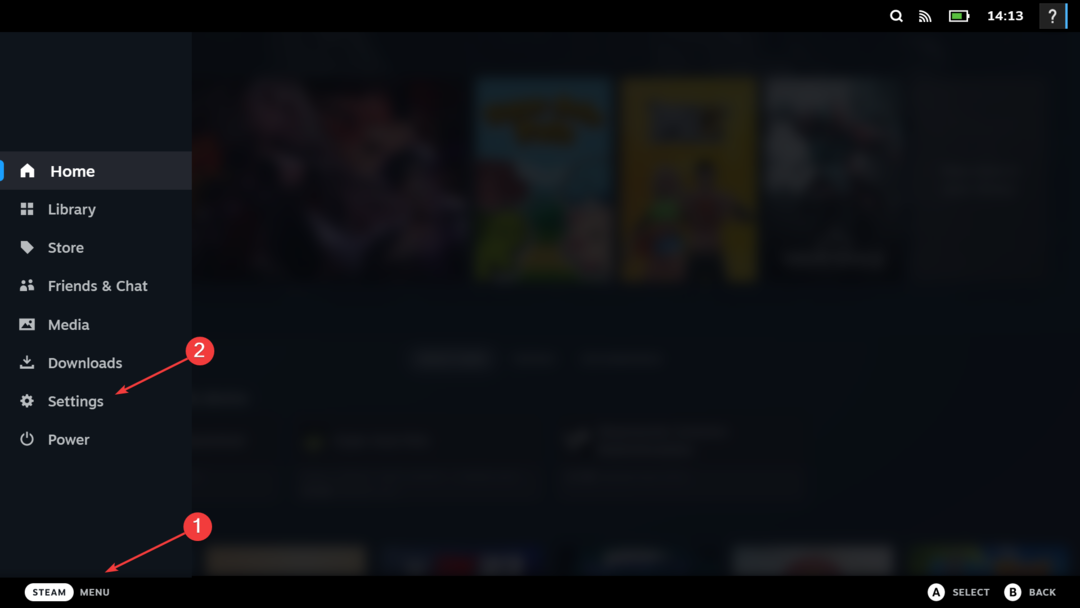- Kui ootasite kannatlikult beetakanali uut eelvaadet, on täna teie õnnepäev.
- Redmondi tehnikahiiglane andis just välja KB5005635, kumulatiivse värskenduse, mis on täis kasulikke parandusi.
- Järele 22000.194 kuuluvad äsja uuendatud rakendused Kell, Snipping Tool ja Calculator.
- Selle värskenduse kaudu on parandatud probleem, mis põhjustab teatud arvutites tänapäevase ooterežiimi ajal vigu.
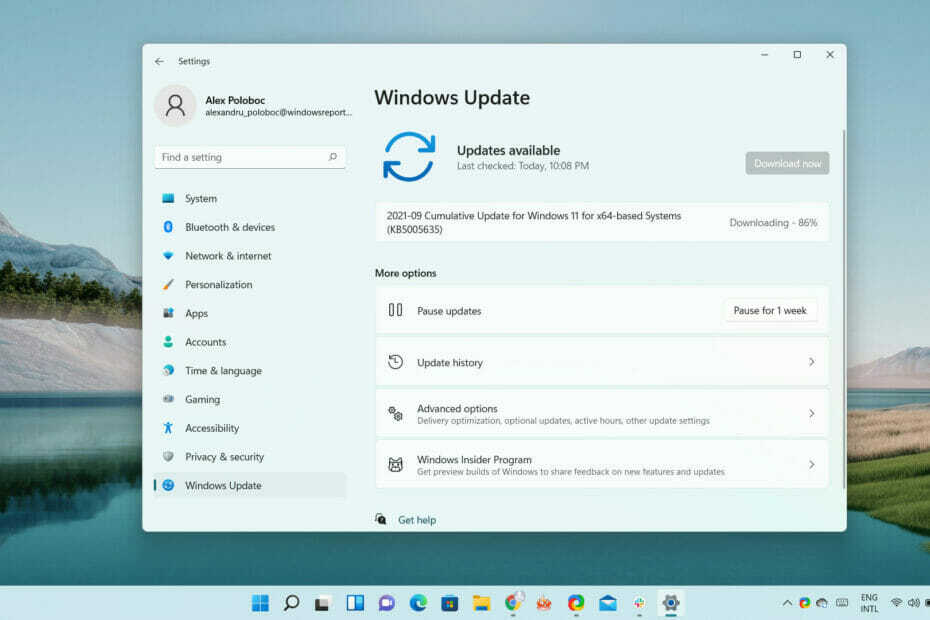
See uus kasutuskogemus on nüüd beetakanalite kasutajatele saadaval Windows Insider programm.
Oleme nüüd jõudnud kümnenda koondvärskenduseni Windows 11 RTM Build 22000 jaoks ja sellega on kaasas mõned süsteemirakendused, mis läbisid uuendusprotsessi.
Kui otsite täna värskendusi, kutsutakse uus plaaster Windows 11 kumulatiivne värskendus (22000.194), KB5005635, kuvatakse allalaadimiseks saadaval olevat.
KB5005635 pakub laia valikut parandusi
Selle värske versiooniga on kaasas suur hulk parandusi ja nüüd saate mõnega mängida rakendused, mis on läbinud olulise ilutöötluse.3
Tänane kasutuselevõtt sisaldab järgmisi rakenduse värskendusi: Snipping Tool, Calculator ja Clock with Focus Sessions.
Nii et kui soovite nendega proovisõidule viia, ärge unustage värskendusi otsida poest.
Lisaks ülalmainitud utiliidi tarkvara kättesaadavuse pakkumisele pakkis Microsoft ka parandusi mõnele pooleliolevale probleemile, millega Windows 11 ikka veel hädas oli.
Vaatame, mida Redmondi ametnikud otsustasid ehitada 22000.194 kaudu:
- Lahendatud on probleem, mille korral kontrastteema lubamine ja keelamine toob kaasa artefaktide ilmumise tiitliribadele, muutes mõnel juhul minimeerimis-/maksimeerimis-/sulgemisnuppe raskeks näha ja kasutada.
- Parandatud on krahh teatud ühendatud seadmetega, mille tõttu ei saa Bluetoothi kasutada.
- Leevendas probleemi, mille tõttu teatud rakendustes, eriti jaapanikeelsetes subtiitrites, ei kuvata subtiitreid ootuspäraselt.
- Lahendatud on probleem, mis põhjustas teatud arvutites tänapäevase ooterežiimi ajal vigu.
- Leevendas probleemi teatud kolmanda osapoole IME-dega sisestamisel seadete otsingukasti, mille tulemuseks võib olla kandidaat aken renderdatakse mujal ekraanil (pole otsingukasti külge kinnitatud) ja/või otsingukasti sisestatud märgid ei ole kuvamine.
- Lahendatud on probleem, mille tõttu PowerShell loob lõpmatu arvu alamkatalooge. See probleem ilmneb PowerShelli kasutamisel Teisalda üksus käsk teisaldada kataloog ühte selle alamatest. Selle tulemusena saab helitugevus täis ja süsteem lakkab reageerimast.
- See järg sisaldab muudatust, mis ühtlustab Windows 11 süsteeminõuete jõustamise virtuaalsetele masinatele (VM-idele) sama, mis füüsiliste arvutite puhul. Varem loodud VM-id, mis käitavad Insideri eelvaate järge, ei pruugi värskendada uusimale eelvaatele ehitab. Hyper-V-s tuleb VM-id luua kui a 2. põlvkonna VM. Windows 11 käitamine VM-ides teistes tarnijatelt, nagu VMware ja Oracle, pakutavates virtualiseerimistoodetes töötab edasi seni, kuni riistvaranõuded on täidetud. Windows 11 süsteeminõuete kohta lisateabe saamiseks – vaata seda blogipostitust siit.
Olge ettevaatlik, järguga 22000.194 on mõned probleemid
Kuigi arendajad töötavad ööpäevaringselt ja teevad kõik endast oleneva, et sellest lahti saada eelseisva OS-i kõigi oma vigade, eriti kriitiliste, mõned probleemid jõuavad ikka veel meieni kodud.
Nendest probleemidest, mida Microsofti insenerid ei ole selle perioodi jooksul suutnud lahendada, on neil suurim võimalus meie elu õnnetuks muuta.
[Üldine]
- Insidersi aruannete uurimine beetakanalis, kus pärast Windows 11 versioonile üleminekut nad ei näe uut tegumiriba ja menüü Start ei tööta. Kui teid see mõjutab, proovige avada Windows Update > Värskenduste ajalugu, desinstallige uusim Windowsi kumulatiivne värskendus ja installige see värskendusi otsides uuesti.
- Töötatakse probleemi lahendamise kallal, mis põhjustab mõne Surface Pro X-i veakontrolli WHEA_UNCORRECTABLE_ERROR-iga.
[Alusta]
- Mõnel juhul ei pruugi teil olla võimalik teksti sisestada, kui kasutate nuppu Start või tegumiriba. Kui teil tekib probleem, vajutage dialoogiboksi Käivita käivitamiseks klaviatuuril WIN + R, seejärel sulgege see.
- Süsteemi ja Windowsi terminali puuduvad, kui paremklõpsate nuppu Start (WIN + X).
[Tegumiriba]
- Tegumiriba hakkab mõnikord sisestusmeetodite vahetamisel vilkuma.
[Otsing]
- Pärast tegumiribal otsinguikooni klõpsamist ei pruugi otsingupaneel avaneda. Kui see juhtub, taaskäivitage "Windows Explorer" protsess ja avage uuesti otsingupaneel.
- Otsingupaneel võib olla must ja otsingukasti all ei kuvata sisu.
[Vidinad]
- Vidinate tahvel võib tunduda tühi. Probleemi lahendamiseks võite välja logida ja seejärel uuesti sisse logida.
- Välistel monitoridel võidakse vidinaid kuvada vales suuruses. Kui see ilmneb, saate esmalt käivitada vidinad puute- või WIN + W otsetee kaudu oma tegelikul arvutiekraanil ja seejärel käivitada oma teisestel monitoridel.
[Microsoft Store]
- Jätkame tööd otsingute asjakohasuse parandamiseks poes.
[Windowsi liivakast]
- Windowsi liivakastis ei käivitu keele sisendi vahetaja pärast tegumiribal vahetaja ikooni klõpsamist. Lahendusena saavad kasutajad vahetada oma sisestuskeelt mis tahes järgmise riistvaraklaviatuuri kaudu otseteed: Alt + Tõstuklahv, Ctrl + Tõstuklahv või Win + Tühik (kolmas valik on saadaval ainult siis, kui liivakast on täisekraanil).
- Windowsi liivakastis ei käivitu IME kontekstimenüü pärast tegumiribal IME ikooni klõpsamist. Lahendusena pääsevad kasutajad IME kontekstimenüü funktsioonidele juurde ühel järgmistest meetoditest.
- Juurdepääs IME seadetele menüüs Seaded > Aeg ja keel > Keel ja piirkond > (nt jaapani) kolm punkti > Keelevalikud > (nt Microsoft IME) kolm punkti > Klaviatuurivalikud.
- Valikuliselt võite lubada ka IME tööriistariba, alternatiivse kasutajaliidese, et kiiresti kutsuda konkreetseid IME funktsioone. Jätkates ülalt, liikuge jaotisse Klaviatuuri valikud > Välimus > Kasuta IME tööriistariba.
- Iga IME-toega keelega seotud unikaalse riistvaralise klaviatuuri otseteede komplekti kasutamine. (Vaata: Jaapani IME otseteed, Traditsioonilised hiina IME otseteed).
- Juurdepääs IME seadetele menüüs Seaded > Aeg ja keel > Keel ja piirkond > (nt jaapani) kolm punkti > Keelevalikud > (nt Microsoft IME) kolm punkti > Klaviatuurivalikud.
Kuidas installida KB5005635?
- JuurdepääsSeadedmenüü ja mingeWindowsi uuendussakk.
-
Peaksite nägema värskendust ootel allalaadimisena, nii et jätkake ja klõpsake nuppu Lae allanuppu.
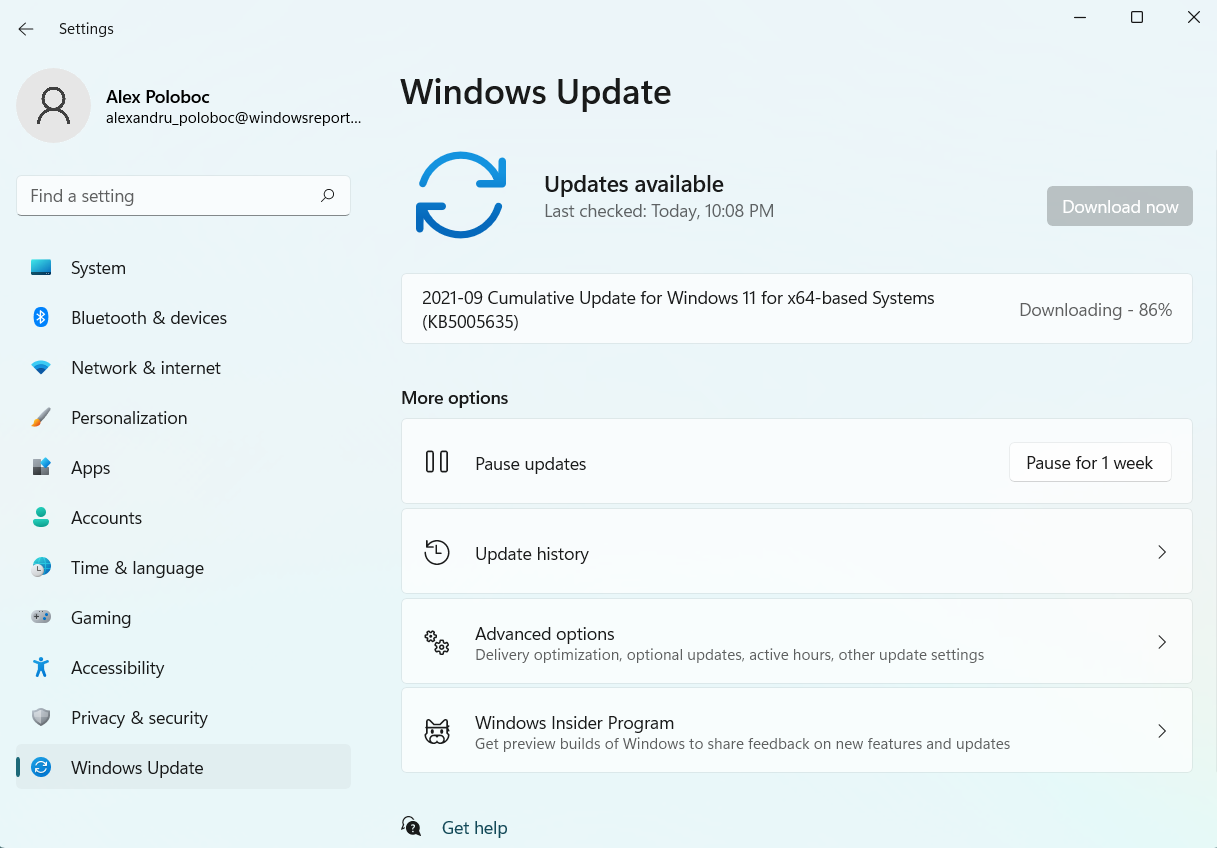
- Plaaster hakkab automaatselt alla laadima.
- Installimise lõpetamiseks klõpsake nuppu Taaskäivita kohe.
Kas olete juba installinud uue Windows 11 Insideri järgu? Rääkige meile kõigist oma kogemustest allolevas kommentaaride jaotises.